作为一名新手,教你如何安装蓝牙驱动
笔记本连接蓝牙耳机安装驱动,无法安装是什么原因

笔记本连接蓝牙耳机安装驱动,无法安装是什么原因
1、首先将蓝牙适配器插入电脑的USB接口win7蓝牙外围设备驱动,将附带的光盘放入,电脑会自动安装好蓝牙适配器的驱动程序和管理软件;
2、打开蓝牙耳机win7蓝牙外围设备驱动,按住开机键10秒左右,蓝牙耳机指示灯出现红蓝灯交替闪动,并发出正在配对的声音;右击电脑右下角蓝牙图标,选择添加设备,蓝牙设备就会显示在框中,点击下一步,直到成功添加;
3、配对成功之后win7蓝牙外围设备驱动,打开音乐软件播放音乐发现蓝牙中没有任何声音,右击右下角蓝牙图标,点击“显示Bluetooth设备”,正在配对的蓝牙耳机会出现在设备中,黄色的小三角表示驱动程序没有安装成功,右击设备图标选择属性,选择服务安装驱动程序;
4、点击“应用此修复程序”win7蓝牙外围设备驱动,如果成功安装,蓝牙耳机就能正常收听声音,如果仍然无法成功,就要跟商家获得蓝牙驱动链接,并进行下载,驱动程序下载完成之后,打开文件夹双击“setup.exe”应用程序,按照提示进行安装,直到完成;
5、程序安装完成后,右击右下角蓝牙图标,进入设备蓝牙耳机图标上的黄色三角形不见了,说明驱动安装完成了,这个时候打开控制面板选择硬件和声音,对声音中播放盒录音进行选择蓝牙声音设备,点击确定win7蓝牙外围设备驱动。
这个时候播放音乐就可以从蓝牙中收听到了。
【注意事项】:1、安装驱动程序需要将杀毒软件关闭否则会提示错误并自动回滚安装进度。
2、4.0蓝牙适配器智能使用千月驱动才可以进行安装否则安装驱动是系统会提示没有CSR许可证。
蓝牙适配器驱动软件bluesoleil下载、安装、教程

蓝牙适配器驱动软件bluesoleil下载、安装、教程下载地址:/c0ktbu9qhp常见错误:1、错误一:先插上适配器后装驱动2、错误二:安装后没重启电脑附:电脑右下角出现网络未连接的解决办法大家在安装后会发现电脑右下角增加了这个标识,其实是蓝牙适配器是可以组蓝牙局域网使用的,这里教大家将它屏蔽双击网络连接图标右键选停用(一)、使用蓝牙耳机听电脑音乐通常听歌都是使用立体声蓝牙耳机,以下是以诺基亚BH503立体声蓝牙为例,教大家使用蓝牙耳机听电脑中的歌曲或者看电影。
(一)、插入蓝牙适配器到USB接口,并打开驱动软件,大家会在电脑右下角任务栏看到蓝牙图标,(二)、把蓝牙耳机BH503开启到配对状态,(BH503为长按多功能键,直到蓝灯快速闪烁为配对状态),然后点击界面中橙色的球体,即开始搜索蓝牙设备。
(三)、搜索到蓝牙(BH503),后在耳机图标上,点击右键,点击“配对”。
(四)、这时会提示输入蓝牙密码,通常是“0000”,输入后按确定。
(五)、配对成功后,会在电脑右下角任务栏中看到,蓝牙图标由“蓝色”变为“绿色”,即代表连接成功,,然后在蓝牙图标点击右键,选“刷新服务”(六)、点击“刷新服务”后,大家会看到蓝牙软件界面出现后,然后在右键选择“蓝牙高质量音频服务”(七)、这时,会看到右上角其中“双耳机图标”变为“绿色”,即代表连接成功,蓝牙耳机配对及连接准备就绪。
(八)、这时要调整电脑中音频的设置,在电脑左下角菜单中,打开(九)、在列表中找到,双击打开;在“音频”选项中,将“声音播放”默认设备设置为“Bluetooth AV Audio”,(十)、这时打开音乐软件或者电影软件,即可正常使用。
(特别注意:-----如果之前设置有错误导致无声音,则需要在重新设置后再打开音乐软件或者电影软件)(十一)、常见问题1、问:蓝牙耳机没声音?答:可能原因如下:A、在控制面板的“音频”选项中,没有将“声音播放”默认设备设置为“Bluetooth AV Audio”,您可能是设置成了“Bluetooth SCO Audio”或者其他。
华硕Z99 A8笔记本蓝牙模块安装手册

华硕蓝牙模块安装手册 BT-183(转)
最近有朋友说不会装蓝牙,特此将我收集到的资料发上来共享一下.
华硕蓝牙模块安装手册
--参考机型Asjn (不损坏保修签)
第一步:先拆下固定光盘的两个螺丝和硬盘盖的螺丝
第二步:抽出光驱和硬盘
第三步,拆下下图圆圈中的螺丝.注意:拆无线网卡左边螺丝的时候(黄色圆圈),一定要把天线拿到开,不然容易被螺丝刀刮伤,这两个螺丝可以不拆,但在安装模块的时候会感觉壳很紧,分不太开,所以见意大家先拆下它。
第四步,把线连到模块上并做成图中的形状备用(注意插头方向), 最好在模块的背面贴上双面胶
第五步:分开C 壳和D 壳并用东西固定它,可以看到主板上的蓝牙接
第六步:用镊子把线插入主板上的接口,并用镊子尖在箭头位置按几下确定插头是否插好
第七步:框中的反L 型槽就是模块的安装位置,在D 壳上,把模块紧贴槽的边缘粘好(不贴槽边的话可能会使C 和D 壳扣不严)
第九点:用镊子把线整理好,使其饶过螺丝孔并注意不要档住螺丝孔,并确定两边的插头没有松动。
0K 大功告成,现在可以把壳合上、拧紧螺丝,准备安装驱动连接我们的蓝牙设备了(注意别落下螺丝),嘿嘿。
ABcD 壳的说明:把笔记本合盖平放,从上到下依次为A 、B 、C 、D
特别提示:拆机会对笔记本有一定的损伤,拆机时要胆大心细,最好请专业人士指导.对于拆机所造成的一切后果笔者不负任何责任.。
XP 下安装蓝牙驱动的最新方法

XP 下安装蓝牙驱动的最新方法(win7 的也试试)
很多笔记本自带蓝牙的机友在换XP 系统后,笔记本自带的蓝牙都不能用,要安装联想官方的蓝牙驱动,但总感觉联想给的broadcom(widcomm)蓝牙驱动没windows 自带的驱动好用,在这里我教大家一招让笔记本自带的foxconn 蓝牙使用微软自带的驱动的方法:
1. 打开设备管理器(Win 键+ Pause/Break 键→硬件→设备管理器),找到驱动异常的蓝牙设备,比如我这个是foxconn. 打开它的属性→详细信息,例如“USB\vid_0a5c&PID_2101〃, 记下这个设备的vid 和PID,值为四位的十六进制数。
2. 开始→运行(Win 键+ R): notepad %systemroot%\inf\bth.inf ,找到[Sony.NT.5.1] ,在它下面加上一行,vid 和PID 填刚才看到的值:USB Bluetooth Device= BthUsb, USB\Vid_0a5c&Pid_2101
3. 返回设备管理器,点击更新该设备的驱动,选择自动安装,即可完成。
蓝牙驱动的安装及手机配对连接
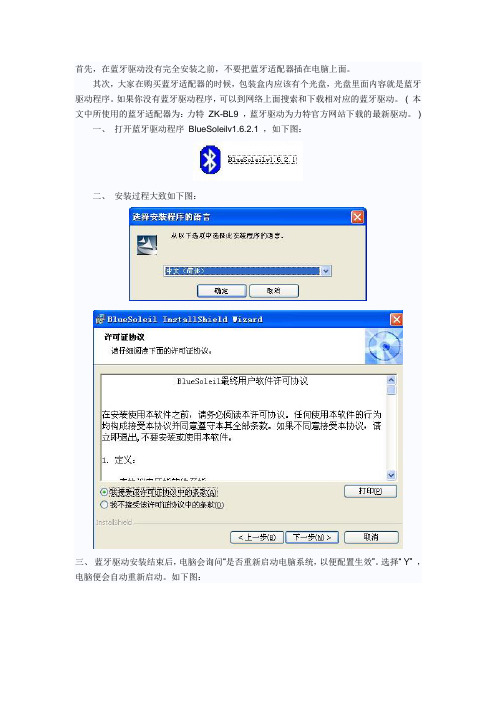
首先,在蓝牙驱动没有完全安装之前,不要把蓝牙适配器插在电脑上面。
其次,大家在购买蓝牙适配器的时候,包装盒内应该有个光盘,光盘里面内容就是蓝牙驱动程序。
如果你没有蓝牙驱动程序,可以到网络上面搜索和下载相对应的蓝牙驱动。
( 本文中所使用的蓝牙适配器为:力特ZK-BL9 ,蓝牙驱动为力特官方网站下载的最新驱动。
)一、打开蓝牙驱动程序BlueSoleilv1.6.2.1 ,如下图:二、安装过程大致如下图:三、蓝牙驱动安装结束后,电脑会询问“是否重新启动电脑系统,以便配置生效”。
选择“ Y” ,电脑便会自动重新启动。
如下图:四、电脑系统重新启动后,会自动出现蓝牙界面。
如下图:五、电脑的任务栏上方,出现“请插入蓝牙硬件”的提示。
如下图:这个时候,把蓝牙适配器插入电脑的USB 接口。
然后,电脑的硬件安装向导会自动查找和配置硬件(在任务栏上面会显示查找和配置过程)。
在硬件的配置过程中,有可能会碰到“硬件安装过程中遇到了一个问题,可能无法正常使用此硬件”的提示。
类似问题不必担心,再次重新启动电脑即可解决。
六、蓝牙软件和手机互相搜索有2 种方式。
①、蓝牙软件搜索手机,②、手机搜索蓝牙软件。
此处以②为实例:打开手机,设定→数据连通→蓝牙→启动→开,把手机的蓝牙打开。
我的话机可见模式也设置为“开”。
搜索过程:我的设备→查找新设备→搜索到电脑→连接中,然后会要求输入PIN 码(PIN 码最多支持16 位)。
此处可以输入“ 0000 ”或者“ 1234 ”等,只要手机和电脑上面输入的一致即可。
在手机上面,要“授权设备”。
配对后,蓝牙软件上面会显示出一个手机标志。
图例如下:七、鼠标右键点击上图的手机标志后→刷新服务,当前可用服务功能,会以“高亮背景”显示出来。
如下图:不同型号的手机可能会显示不同的服务功能。
至此,蓝牙驱动安装和手机连接配对完毕。
蓝牙适配器安装使用详解
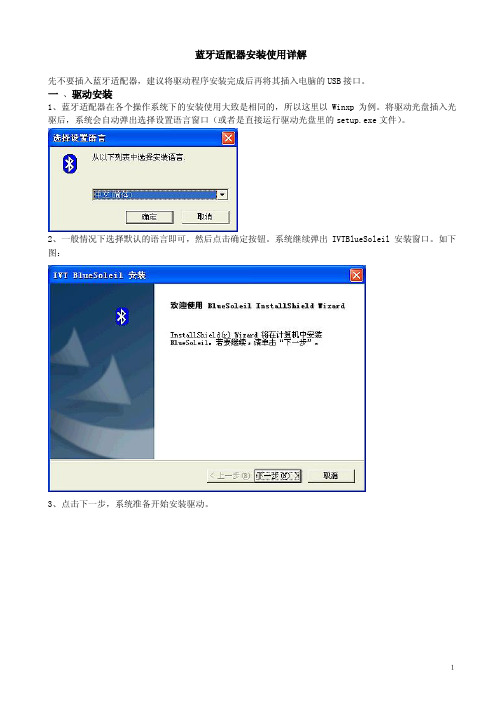
蓝牙适配器安装使用详解先不要插入蓝牙适配器,建议将驱动程序安装完成后再将其插入电脑的USB接口。
一、驱动安装1、蓝牙适配器在各个操作系统下的安装使用大致是相同的,所以这里以Winxp为例。
将驱动光盘插入光驱后,系统会自动弹出选择设置语言窗口(或者是直接运行驱动光盘里的setup.exe文件)。
2、一般情况下选择默认的语言即可,然后点击确定按钮。
系统继续弹出IVTBlueSoleil安装窗口。
如下图:3、点击下一步,系统准备开始安装驱动。
14、在弹出的窗口中点击是。
5、在弹出的新窗口中选择浏览,可以更改驱动程序存放的路径(如果不需要更改路径,则直接转到第7步)。
如下图:26、选择合适的路径,然后点击确定按钮。
系统回到选择目的地位置窗口。
7、继续点击下一步。
38、系统开始从驱动光盘里复制相关文件,这可能需要几分钟时间。
复制完毕后,系统会弹出如下图所示的窗口:9、选择是,立即重新启动计算机,然后点击完成。
(在98和winme系统里直接点击完成后,系统会自动重新启动计算机。
)10、重新启动完成后,在桌面上会弹出IVT CorporationBlueSoleil主窗口的窗口:411、在系统桌面和任务栏里都会多出新的蓝牙图标,如下图所示:56并且在网络适配器里也会多出一个蓝牙项目,如图:7三、蓝牙设备之间通讯的基本操作1、蓝牙手机与蓝牙适配器之间通讯(1)开启手机的蓝牙功能,然后打开蓝牙的主窗口,用鼠标左键点击主窗口中的球形图标,在球形体的"轨道"上会多出一个手机图标(这证明已经找到了蓝牙手机)。
如图:8(2)选中此手机图标,单击鼠标右键,如图:(3)在弹出的菜单中选择配对,系统会提示输入蓝牙口令窗口,如图:910(4)按照提示输入蓝牙口令(可随意输入),然后点击确定。
之后,手机方也会出现配对提示,输入配对码即可(要与前者口令一致)。
这样,两蓝牙设备之间就可以进行通讯了。
双击“轨道”上的手机图标,在主窗口里会出现如下图所示的五项蓝牙服务(分别为:蓝牙拨号网络服务,蓝牙串行端口服务,蓝牙文件传输服务,蓝牙信息同步服务,蓝牙对象交换服务,以下操作将对几种常用的服务进行详细说明。
PC 蓝牙上位机使用说明
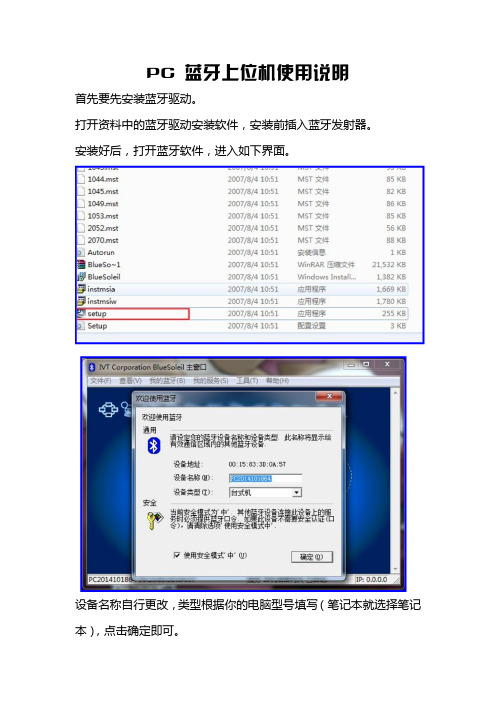
PC蓝牙上位机使用说明首先要先安装蓝牙驱动。
打开资料中的蓝牙驱动安装软件,安装前插入蓝牙发射器。
安装好后,打开蓝牙软件,进入如下界面。
设备名称自行更改,类型根据你的电脑型号填写(笔记本就选择笔记本),点击确定即可。
然后将蓝牙接收器,插入舵机控制器中。
控制器供电后点击我的蓝牙->搜索蓝牙设备找到对应的设备后,右击图标进行配对。
配对口令,输入1234,点击确定。
之后,打开上位机软件,串口设定中,选择端口号COM5,即刚刚需要记住的端口号(每个人端口可能不一样)。
连接好后,就可以进行相关操作。
如果在蓝牙调试模式中,忘记端口号,可以在蓝牙状态中查看。
右击图标,选择状态,就可以看到端口号了。
连接好后,点击第一个按钮。
命令发送框会显示发送的命令,命令接受框会显示该命令被设置成功的信息<DJ16A SET OK>。
按键名称对应的功能:YL:云台微调向左GO:前进YR:云台微调向右LT:左转RT:右转HL:头微调向前BK:后退HR:头微调向后当然这些是默认的配置,您也可以根据自己的需求自定义。
双击打开config.ini配置设置。
[button_num]//按钮数量button_hang=4//每行按钮数量(每行4个按钮)button_lie=4//每列按钮数量(每列4个按钮)[button_size]//按钮大小button_width=80button_height=80button_text_size=20//字体大小button_text_family="微软雅黑"//字体设置[button_cmd]//按钮对应的功能或命令btn0_pressed="$DJ16A!"//按下发送的命令(按下发送$DJ16A!)btn0_released=""//弹起发送的命令(这里为空,则不发送任何命令)btn1_pressed="$DCR:250,250,1,1!"//btn0代表第一行第一个按钮,btn1代表第二个btn1_released=""//以此类推btn2_pressed="$DJ16D!"btn2_released=""btn3_pressed=""btn3_released=""btn4_pressed="$DCR:250,250,0,1!"btn4_released=""btn5_pressed="$DCR:0,0,0,0!"btn5_released="$DCR:0,0,0,0!"btn6_pressed="$DCR:250,250,1,0!"btn6_released=""btn7_pressed=""btn7_released=""btn8_pressed="$DJ15D!"btn8_released=""btn9_pressed="$DCR:250,250,0,0!"btn9_released=""btn10_pressed="$DJ15A!"btn10_released=""[button_dis]//按钮显示的名称btn0_dis="YL"btn1_dis="GO"btn2_dis="YR"btn3_dis=""btn4_dis="LT"btn5_dis="STOP"btn6_dis="RT"btn7_dis=""btn8_dis="HL"btn9_dis="BK"btn10_dis="HR"当然也可以给按钮增加图片,感兴趣的客户可以尝试下,下面简单的介绍下添加图片的方法。
插上蓝牙适配器后,win7自动安装驱动

Win7下的蓝牙驱动安装方法如果找不到IVT的win7正版软件,以及笔记本内置的蓝牙安装的Widcomm软件,可使用该方法安装蓝牙。
使用IVT软件,和使用笔记本内置蓝牙,请参考另外两份文档。
当然,xp系统也可以按照该方法设置,不必使用第三方软件。
只是使用第三方软件更方便一些。
插上蓝牙适配器后,win7自动安装驱动。
点下角蓝牙图标,右键-》添加设备:选中手机图标,点“下一步”:这个时候手机提示输入验证码,输入上图的“88752027”,win7开始安装驱动,安装的过程中,手机会多次提示是否接受pc的连接请求,要在一定的时间内点“是”,请不要超时。
(本文档的最后将介绍如何取消手机的这个提示。
)双击win7右下角的蓝牙图标,出现如下图示:双击手机图标,出现如下图示:上图中选中通过Bluetooth链接的标准调制解调器,点“属性”,出现如下图示:这个com5,就是手机连接的端口(设备管理的调制解调器项也可以查看到该窗口)。
点“查询调制解调器”,OK后即可使用该端口。
客户管理软件中的通讯设置窗口中,手机端口,填写该端口号即可。
说明:上述操作只需要第二次使用时设置一下,以后不必每次都设置。
但是如果更换了手机,或者蓝牙插到电脑上的USB接口更换了位置,则需要重新操作一下。
前者按照上述的步骤操作即可,后者查看一下调制解调器的端口即可。
NOKIA的pc套件使用该蓝牙的方法:建议使用数据线连接套件,使用蓝牙的连接方法需要经过多次的实践才能熟悉,而用数据线则简单的多,连接过程中手机也不会多次的提示是否接受pc连接请求。
Pc套件的菜单:设置-》管理连接:出现如下界面:将“蓝牙”勾选上。
关闭。
Pc套件的主界面,点“单击此处可连接手机”:点下一步:选中“蓝牙连接”,点下一步:选中手机,点下一步,ok后,pc套件即可通过蓝牙连接手机。
备注:连接过程中手机会多次提示是否接受pc连接,点是。
NOKIA手机蓝牙连接电脑,手机每次提示是否接受pc的连接请求,取消方法:进入NOKIA手机的蓝牙设置(功能表->连接功能->蓝牙),按手机键盘上的滚球杆的右方向,显示该手机的配对的设备,然后按“选项”,选“设为授权设备”即可。
电脑外设的无线连接与驱动程序安装
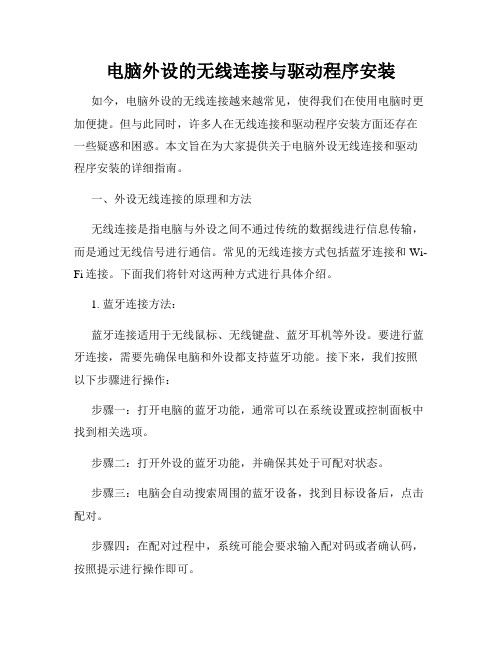
电脑外设的无线连接与驱动程序安装如今,电脑外设的无线连接越来越常见,使得我们在使用电脑时更加便捷。
但与此同时,许多人在无线连接和驱动程序安装方面还存在一些疑惑和困惑。
本文旨在为大家提供关于电脑外设无线连接和驱动程序安装的详细指南。
一、外设无线连接的原理和方法无线连接是指电脑与外设之间不通过传统的数据线进行信息传输,而是通过无线信号进行通信。
常见的无线连接方式包括蓝牙连接和Wi-Fi连接。
下面我们将针对这两种方式进行具体介绍。
1. 蓝牙连接方法:蓝牙连接适用于无线鼠标、无线键盘、蓝牙耳机等外设。
要进行蓝牙连接,需要先确保电脑和外设都支持蓝牙功能。
接下来,我们按照以下步骤进行操作:步骤一:打开电脑的蓝牙功能,通常可以在系统设置或控制面板中找到相关选项。
步骤二:打开外设的蓝牙功能,并确保其处于可配对状态。
步骤三:电脑会自动搜索周围的蓝牙设备,找到目标设备后,点击配对。
步骤四:在配对过程中,系统可能会要求输入配对码或者确认码,按照提示进行操作即可。
2. Wi-Fi连接方法:Wi-Fi连接适用于无线打印机、无线音箱等外设。
与蓝牙连接不同,Wi-Fi连接需要一个无线路由器作为中转设备。
下面是详细的操作步骤:步骤一:确保电脑和外设都支持Wi-Fi功能。
步骤二:将外设连接到无线路由器,具体方法可以参考外设说明书。
步骤三:在电脑上打开Wi-Fi功能,并搜索可用的网络信号。
步骤四:找到无线路由器的信号,并点击连接。
二、驱动程序的安装及注意事项在安装电脑外设时,通常还需要安装相应的驱动程序,以确保设备能够正常工作。
下面是关于驱动程序安装的一些重要事项和方法:1. 原厂驱动程序:首先,我们应该尽量使用设备原厂提供的驱动程序。
这些驱动程序经过充分测试,可以保证设备的兼容性和稳定性。
一般来说,设备包装盒中都会附带一张驱动程序的光盘,我们可以直接使用光盘内的驱动程序进行安装。
2.更新驱动程序:由于技术的不断进步和不断更新,设备的驱动程序也会不时发布更新版本。
[指南]蓝牙适配器驱动安装和产品使用说明
![[指南]蓝牙适配器驱动安装和产品使用说明](https://img.taocdn.com/s3/m/5f2f08ed0029bd64793e2c49.png)
CSR Harmony4.0蓝牙的驱动安装和产品使用说明您好!欢迎您使用本产品!让我们一起尽情享受蓝牙的无线快乐吧!首先让我们先大概了解一下本产品的特色:1.CSR V4.0蓝牙适配器采用了CSR(Cambridge SiliconRadio)公司的最新的8510芯片。
2.支持Bluetooth High Speed v3.0与low energy v4.0,并完全向下兼容v1.1/ v1.2/ v2.0/ v2.1的蓝牙设备;3.CSR蓝牙4.0芯片通过被称为Wideband Speech的技术进行音频编码解码,并进一步消除背景噪声和干扰,使无线音频的传输质量大幅提升,A2DP蓝牙立体声音频传输的音效极佳,可以媲美有线音频传输的音质;4.蓝牙4.0技术拥有极低的运行和待机功耗,同时拥有跨厂商互操作性,3毫秒低延迟,AES-128加密,无线覆盖范围增强;5.是蓝牙3.0的升级增强版本,与3.0版本相比最大的不同就是低功耗。
一:驱动部分本产品是支持免驱,即插即用的。
免驱的蓝牙适配器:意思并不是指不要驱动,而是微软公司自己在操作系统里集成了蓝牙驱动,当蓝牙适配器插上电脑后系统会自动安装微软的蓝牙驱动。
但是经我们测试,目前微软自己的蓝牙驱动仅仅能支持蓝牙键鼠协议,部分手机的蓝牙文件传输和蓝牙串口等,并不能支持蓝牙音频功能。
如果仅仅用免驱的适配器来连接蓝牙键盘或者鼠标,的确可以不用再额外安装驱动,直接插上去就可以连接、使用,但是如果需要与蓝牙耳机连接或者想体验更多的蓝牙应用,那么必须安装我们光盘内的驱动。
本驱动支持多国语言介于本驱动内容较大,有四百多MB,所以本产品标配的驱动碟都采用小盘DVD;建议您先把光盘的内容直接复制到电脑后再进行安装,这将会让您更节省时间,安装也会更顺利。
Windows XP_32位/Windows vista_32位/Windows7_32位/Windows8_32位操作系统,请直接打开“Setup”文件夹,双击文件,即可开始进入驱动程序的安装。
IVT蓝牙驱动最新版下载和破解注册方法以及杂牌蓝牙驱动安装
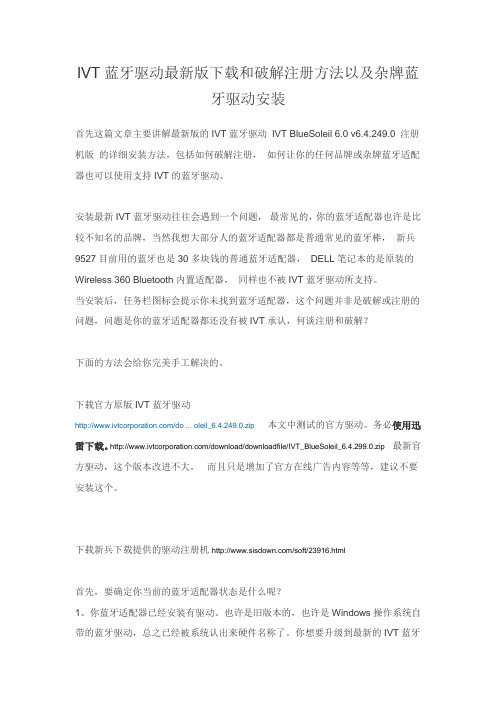
IVT蓝牙驱动最新版下载和破解注册方法以及杂牌蓝牙驱动安装首先这篇文章主要讲解最新版的IVT蓝牙驱动IVT BlueSoleil 6.0 v6.4.249.0 注册机版的详细安装方法,包括如何破解注册,如何让你的任何品牌或杂牌蓝牙适配器也可以使用支持IVT的蓝牙驱动。
安装最新IVT蓝牙驱动往往会遇到一个问题,最常见的,你的蓝牙适配器也许是比较不知名的品牌,当然我想大部分人的蓝牙适配器都是普通常见的蓝牙棒,新兵9527目前用的蓝牙也是30多块钱的普通蓝牙适配器,DELL笔记本的是原装的Wireless 360 Bluetooth内置适配器,同样也不被IVT蓝牙驱动所支持。
当安装后,任务栏图标会提示你未找到蓝牙适配器,这个问题并非是破解或注册的问题,问题是你的蓝牙适配器都还没有被IVT承认,何谈注册和破解?下面的方法会给你完美手工解决的。
下载官方原版IVT蓝牙驱动/do ... oleil_6.4.249.0.zip本文中测试的官方驱动。
务必使用迅雷下载。
/download/downloadfile/IVT_BlueSoleil_6.4.299.0.zip最新官方驱动,这个版本改进不大,而且只是增加了官方在线广告内容等等,建议不要安装这个。
下载新兵下载提供的驱动注册机/soft/23916.html首先,要确定你当前的蓝牙适配器状态是什么呢?1、你蓝牙适配器已经安装有驱动。
也许是旧版本的,也许是Windows操作系统自带的蓝牙驱动,总之已经被系统认出来硬件名称了。
你想要升级到最新的IVT蓝牙驱动。
2、你的蓝牙适配器是刚插上,还没有找到任何驱动,在设备管理器中显示的可能是未知硬件之类的。
如果你是第一种情况,那么请务必先不要急于卸载旧驱动,先进入系统的硬件管理器,找到你的蓝牙适配器,然后查看“属性”-“详细信息”-“硬件ID”每个蓝牙适配器的硬件ID是不一样的,请仔细的记下其值(你可以右键试试复制),我的蓝牙适配器此时用的正是Windows7自带的蓝牙驱动,我的值是USB\VID_1131&PID_1001&REV_0373如果你是第二种情况,请你同样想办法确认硬件管理器中哪个是你的蓝牙适配器,比如你可以拔下、插上,看看硬件管理器中会有哪个硬件消失又出现,就可以知道了。
蓝牙适配器安装使用详解
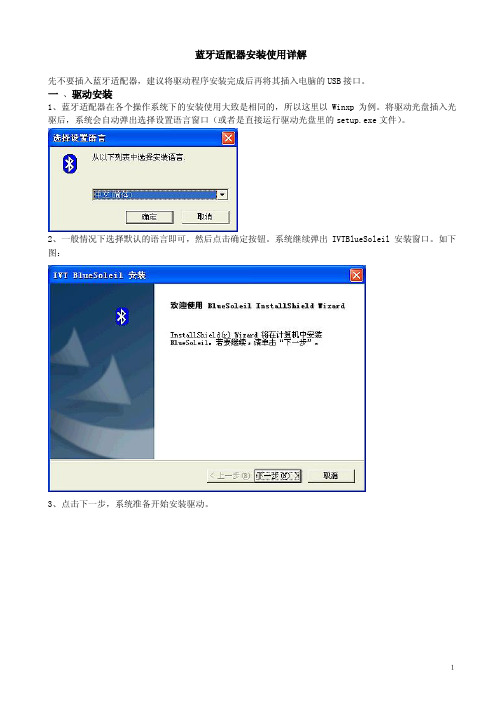
蓝牙适配器安装使用详解先不要插入蓝牙适配器,建议将驱动程序安装完成后再将其插入电脑的USB接口。
一、驱动安装1、蓝牙适配器在各个操作系统下的安装使用大致是相同的,所以这里以Winxp为例。
将驱动光盘插入光驱后,系统会自动弹出选择设置语言窗口(或者是直接运行驱动光盘里的setup.exe文件)。
2、一般情况下选择默认的语言即可,然后点击确定按钮。
系统继续弹出IVTBlueSoleil安装窗口。
如下图:3、点击下一步,系统准备开始安装驱动。
14、在弹出的窗口中点击是。
5、在弹出的新窗口中选择浏览,可以更改驱动程序存放的路径(如果不需要更改路径,则直接转到第7步)。
如下图:26、选择合适的路径,然后点击确定按钮。
系统回到选择目的地位置窗口。
7、继续点击下一步。
38、系统开始从驱动光盘里复制相关文件,这可能需要几分钟时间。
复制完毕后,系统会弹出如下图所示的窗口:9、选择是,立即重新启动计算机,然后点击完成。
(在98和winme系统里直接点击完成后,系统会自动重新启动计算机。
)10、重新启动完成后,在桌面上会弹出IVT CorporationBlueSoleil主窗口的窗口:411、在系统桌面和任务栏里都会多出新的蓝牙图标,如下图所示:56并且在网络适配器里也会多出一个蓝牙项目,如图:7三、蓝牙设备之间通讯的基本操作1、蓝牙手机与蓝牙适配器之间通讯(1)开启手机的蓝牙功能,然后打开蓝牙的主窗口,用鼠标左键点击主窗口中的球形图标,在球形体的"轨道"上会多出一个手机图标(这证明已经找到了蓝牙手机)。
如图:8(2)选中此手机图标,单击鼠标右键,如图:(3)在弹出的菜单中选择配对,系统会提示输入蓝牙口令窗口,如图:910(4)按照提示输入蓝牙口令(可随意输入),然后点击确定。
之后,手机方也会出现配对提示,输入配对码即可(要与前者口令一致)。
这样,两蓝牙设备之间就可以进行通讯了。
双击“轨道”上的手机图标,在主窗口里会出现如下图所示的五项蓝牙服务(分别为:蓝牙拨号网络服务,蓝牙串行端口服务,蓝牙文件传输服务,蓝牙信息同步服务,蓝牙对象交换服务,以下操作将对几种常用的服务进行详细说明。
a1534win8蓝牙驱动安装

a1534win8蓝牙驱动现在电脑上也有蓝牙设备,蓝牙是我们平时传输文件最常使用的工具,非常的方便。
很多朋友虽然电脑上拥有蓝牙功能但是也不会用,每次用都连接不成功,本次经验就来和大家一起分享一下笔记本上的蓝牙是如何使用的。
检查蓝牙驱动是否正常运行右击计算机——管理——打开设备管理器,在设备管理器中有一个蓝牙,展开看看蓝牙的驱动是否安装正常即可。
右击驱动——属性——这个设备运转正常就可以。
未正常安装驱动如果你的电脑没有正确安装驱动的话那么需要重新安装驱动。
驱动的安装要根据你的系统,千万不要乱安,否则win8系统将无法开机。
官网下载自己电脑型号的驱动打开你的电脑品牌店的官网,在官网里都有你的电脑的技术支持,有专门的驱动下载界面,选择正确的系统,位数等,即可下载安装。
使用蓝牙发送文件2电脑使用蓝牙之前一定要将两个设备进行连接进入经典的桌面,在右下角个蓝牙图标,右击图标后,选择添加蓝牙设备。
蓝牙设备一旦添加以后就不需要再添加了。
找到你要连接的设备,进行连接即可单击搜索到的设备,进行连接,根据两个设备上的提示进行操作,连个设备都需要进行操作,因为有密钥,所以要同时单击确定才能连接上。
发送文件同样右击蓝牙图标,选择发送文件,浏览需要发送的文件。
这里需要注意的是,不要找到文件右击使用蓝牙发送,那样还是要在选择一遍文件,所以直接右击蓝牙,选择发送文件即可。
如果配对成功的话,另一个设备会接到消息,单击确定文件就可以进行传输了。
通过蓝牙接收文件3首先要做的同样是配对,如果之前配对过久不用了查看是否配对过可以右击蓝牙图标,找到显示蓝牙设备里面就可以看到目前已经配对成功的设备。
右击蓝牙图标——选择接收文件选项等待接收文件这就是最重要的一步,我们想要接收文件必须点击接收文件选项,否则我们是无法接收文件的。
另一个设备发送文件到笔记本上,这是电脑上就会显示将要接收的文件,单击接收即可。
接收完成后会提示保存路径,这个就不用说了,根据自己的习惯进行存放及Ok了。
笔记本电脑怎么样安装蓝牙驱动

笔记本电脑怎么样安装蓝牙驱动
推荐文章
笔记本电脑显卡驱动损坏应该怎么解决热度:笔记本电脑显卡驱动损坏该怎么处理热度:怎么样安装笔记本电脑驱动程序热度:word2010如何安装热度:中望cad2012的激活方法步骤热度:最近就有很多小伙伴问小编笔记本电脑怎么安装蓝牙驱动,其实很简单,笔记本上的蓝牙要安装相应的驱动,只要找到笔记本的型号就可以到官网下载相应蓝牙驱动,下面就由店铺跟大家分享具体的操作方法吧,希望对大家有所帮助~
笔记本电脑安装蓝牙驱动的方法
在安装蓝牙驱动前你要清楚自己的电脑型号。
右击我的电脑,打开属性,就可以看到计算机的型号了。
进入华硕官网,选择服务与支持。
搜索自己电脑型号,然后再驱动器选项中选择蓝牙驱动下载。
选择第一项“驱动程序和软件工具”,然后选择自己的Windows 版本。
最后选择蓝牙就可以下载了。
win2008蓝牙驱动的装配教程

win2008蓝牙驱动的装配教程导读:Windows2008系统的推出首先是作为服务器来使用的,所以为了增强其系统的安全性,系统会自动屏蔽一些功能,其中蓝牙功能就是其中的一下。
用户要想把win2008系统用作普通的操作系统来使用的化,可以自己动手来装配这个蓝牙驱动,下面演示的windows2008的64位版本。
下载:Windows Server 2008 蓝牙驱动文件:bluetooth.rar一、准备篇首先,gil在其blog说其安装的是Windows Server 2008 的64位版本,使用的是HP8710p的笔记本电脑,当然这些并不影响以下所述过程:1.创建一个目录,用于存放安装蓝牙所需要驱动程序文件,例如:C:\BT2.将以下所列文件从C:\Windows\System32\DriverS改为re\FileReposi改为ry目录复制到C:\BT,bth.infbthenum.sysbthmodem.sysbthpan.infbthpan.sysbthport.sysbthPRint.infbthspp.infbthusb.sysbtwaudio.infbtwaudio.sysbtwavdt.sysbtwrchid.sysfsquirt.exehidbth.infhidbth.syshidclass.syshidparse.syshidusb.sysinput.infmdmbtmdm.infnetirda.infrfcomm.systdibth.inf3. 然后从C:\Windows\System32 复制modemui.dll 到C:\BT。
win7电脑蓝牙驱动怎么下载安装

win7电脑蓝牙驱动怎么下载安装
win7电脑蓝牙驱动怎么下载安装
win7电脑蓝牙驱动怎么下载安装,下载安装的步骤是什么呢,下面不妨去了解一下吧,希望能帮到大家!
步骤一:在win7 64位旗舰版的桌面,鼠标右键点击“计算机”打开菜单,然后进入到“属性”中,点击属性菜单中的“设备管理器”,这时候我们就可以看到win7系统中的蓝牙设备是否有安装驱动了。
步骤二:如果我们的win7系统有正确安装了蓝牙驱动的话,那么我们就能够在任务栏的右侧看到一个跟我们手机蓝牙标志一样的'图标,鼠标右键点击蓝牙图标,在右键菜单中点击“打开设置”来进行设置。
步骤三:进入了win7 32位系统的蓝牙设置之后,在“选项”这个选项卡之中选择“允许bluetooth设备查找此计算机”,这个设置能够让其他设备通过蓝牙找到我们的电脑。
步骤四:接着在一次使用鼠标右键点击蓝牙图标,在右键菜单中点击“加入个人区域网”,那么我们在这个“个人区域网”的界面中,就可以找到我们已经对电脑可见的手机或者是鼠标了。
步骤五:右键,在弹出的右键菜单之中点击加入个人区域网。
5.弹出了蓝牙个人区域网设备窗口,如果你有打开蓝牙并且允许搜索的设备的话,在这里应当可以看到其图标。
- 1、下载文档前请自行甄别文档内容的完整性,平台不提供额外的编辑、内容补充、找答案等附加服务。
- 2、"仅部分预览"的文档,不可在线预览部分如存在完整性等问题,可反馈申请退款(可完整预览的文档不适用该条件!)。
- 3、如文档侵犯您的权益,请联系客服反馈,我们会尽快为您处理(人工客服工作时间:9:00-18:30)。
这款是最新免费版的usb蓝牙适配器万能通用驱动程序Widcomm 5.0.1.801 blt drive 版。
它可以驱动基本上所有蓝牙适配器,而且使用起来更加方便。
(详细的说明和使用安装方法下面都有,请放心!)
下面请看清楚下面的说明,这款usb蓝牙适配器万能通用驱动程序非常地棒的!简单、方便、安全!强烈推荐!!
压缩包里面包含usb蓝牙适配器万能通用驱动程序和破解文件,破解文件使用方法在文件内有说明。
请注意:安装前先删除C:\WINDOWS\INF\bth.inf 文件,或者剪贴到其它盘。
往事重提:以前安装了蓝牙适配器中自带的驱动程序和软件BlueSoleil,弄了半天才同步了一次,而且操作复杂,蓝牙一断开又不行了,感觉BlueSoleil不太稳定,有时候竟然还找不到手机。
后来,在上网查阅了许多资料终于搞定。
现在用的就是这个usb 蓝牙适配器万能通用驱动程序Widcomm 5.0.1.801 blt drive 版,非常地好用,同步很容易,此驱动大约有40多M。
下面是安装具体步骤:
一、电脑设置:
1、将蓝牙适配器插上后装好驱动,右击任务栏里面的Microsoft ActiveSync点击连接设置,如图1;
2、将允许连接到以下其中一个端口前面的勾勾上,选COM 口3,按确定(不要连接)。
如图2
二、手机设置:
1、点击开始——设置——连接——蓝牙,调整为“可发现”,点击菜单——设备——菜单——新建,搜索蓝牙设备,应该很容易就找到电脑上的蓝牙适配器,然后下一步,输入密码(随便输,如“1”)这时电脑会弹出需要bluetooth通行密钥(图3),
输入刚刚设定的密码如“1”,会弹出已请求bluetooth授权(图4)。
将“始终允许该设备访问该服务”的勾勾上后确定(图5)。
将手机上面Activesync的勾勾上后点完成。
2、将蓝牙设置为“打开”,现在设置com端口,菜单——COM端口——新建发送端口——菜单——新建发送端口,选择要添加的设备(刚刚搜索出来的计算机名字)下一步,这里的COM端口一般是6,然后是新建接收端口,一般是7。
3、启动手机上的数据同步软件Activesync,点击菜单——通过蓝牙连接就可以将手机和电脑设置好同步了。
以下就可以和用数据线同步一样的操作,断开只要点击手机上的断开连接即可。
下载地址
【
关于本站
流量统计。
